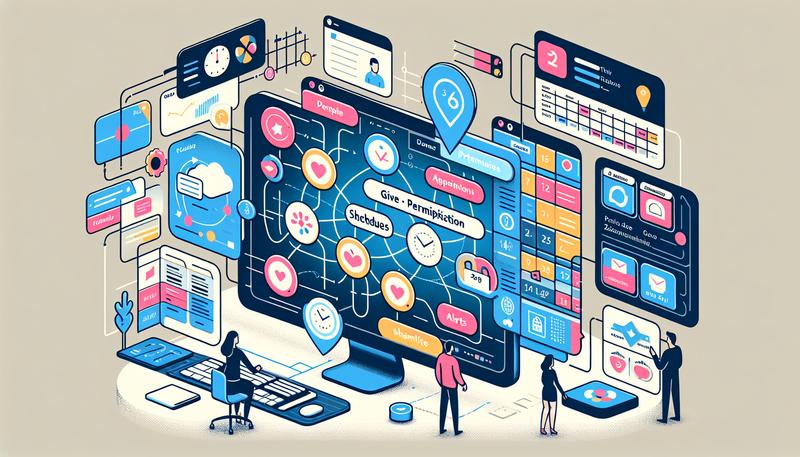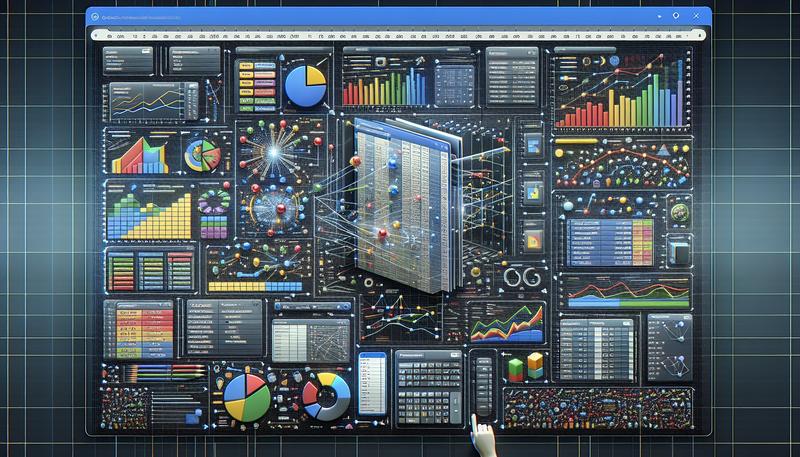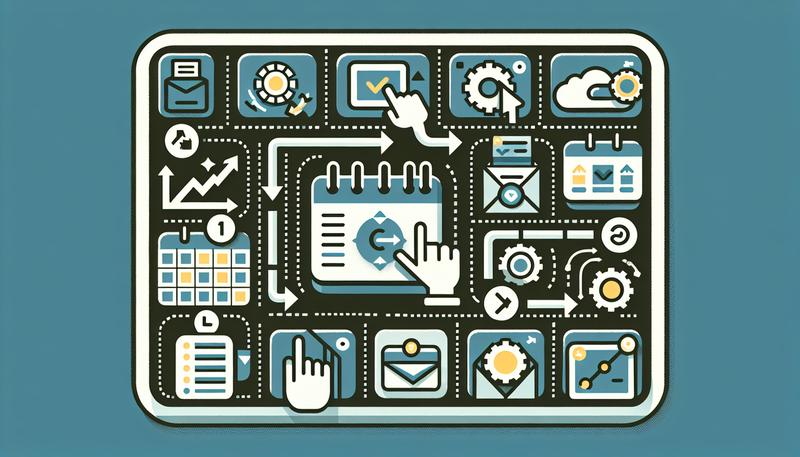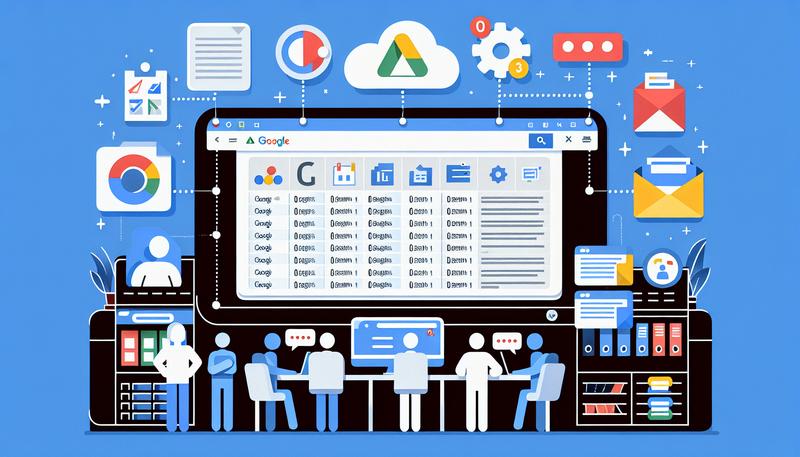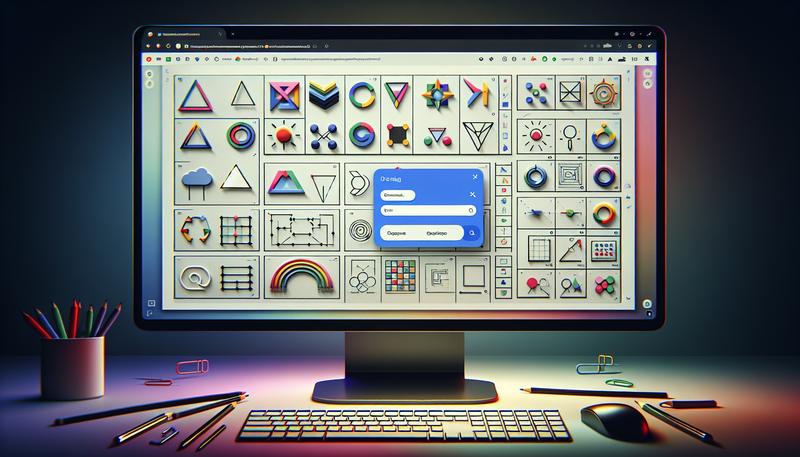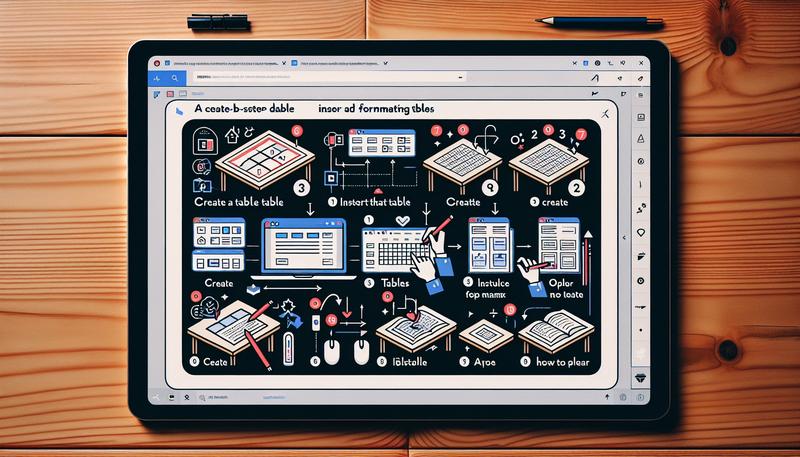在現今的數位時代,高效的時間管理與協作方式顯得格外重要。Google 行事曆作為一款強大的工具,讓用戶能輕鬆地與他人共用日曆、共同編輯行程,並邀請參加各類活動。無論是家庭計劃、朋友聚會,或是工作團隊的協作安排,Google 行事曆都提供了簡便的操作流程,方便使用者設定共用權限與隱私選項,讓每個人的日程安排更為清晰。透過本文的指引,我們將深入探討如何有效利用 Google 行事曆的共用功能,讓個人的生活與工作更加有序。
Google 行事曆可以共用嗎?
是的,Google 行事曆可以輕鬆地與他人共用,這使得協作和時間管理變得更有效率。用戶可以選擇與特定的人共用行事曆,或者將日曆設為公開,讓任何有連結的人都能查看。
共用行事曆的具體步驟如下:
- 登入 Google 行事曆:首先,您需要使用網頁版的 Google 行事曆(calendar.google.com)登入您的帳號。
- 選擇日曆:在左側的「我的日曆」中找到您希望共用的日曆,點擊旁邊的「⋯」按鈕,選擇「設定和共用」。
- 設定共用權限:
- 您可以選擇「新增邀請對象」,輸入他人的電子郵件地址來發送共用邀請。
- 若要與沒有 Google 帳號的人共用,則可以選擇「公開這個日曆」,但這樣會讓所有人都能看到您的行程。
- 權限管理:在共用設置中,您可以為每位共用者設定不同的權限,例如「只能看見是否有空」、「查看所有活動的詳細資訊」、「變更活動」或「進行變更並管理共用設定」。
這樣的共用功能特別適合家庭成員、朋友以及工作團隊之間的行程安排,使得大家能夠更清楚彼此的計劃。
Google 日曆別人看得到嗎?
Google 日曆的可見性取決於用戶的共用設定。一般而言,使用者可以選擇將自己的日曆設為私有、與特定的人共用,或者公開分享給所有人。
- 私有日曆:如果您不主動與他人共享,則其他人無法查看您的日曆內容。這是 Google 日曆的預設狀態,您的所有行程和活動將對外部使用者保持隱私。
- 共用日曆:如果您選擇與某些特定的 Google 帳號共用日曆,那麼這些共用者就能看到您日曆中的內容。共用時,您可以設定不同的權限,例如僅允許對方查看是否有空,或查看詳細的活動資訊。這使得管理工作日程和私人行程時,可以避免過多的幹擾,尤其在團隊合作中顯得尤為重要。
- 公開日曆:若選擇將日曆公開,任何擁有該日曆連結的人都能查看您的行程,這可能會帶來隱私風險。因此,對於公開的選擇,建議謹慎考量。
Google 日曆可以共同編輯嗎?
是的,Google 日曆支持多人共同編輯。您可以創建一個共用日曆,邀請他人加入,讓他們能夠查看和編輯日曆內容。這對於團隊協作、家庭行程管理或計畫社交活動都非常有用。
如何建立共同編輯的日曆
- 登入 Google 日曆:首先,您需要進入 Google 日曆的網頁版本,並使用您的 Google 帳號登入。
- 建立新日曆:在左側的「我的日曆」部分,點擊「新增」來創建一個新的日曆。為該日曆命名並設定必要的描述。
- 設定共用權限:在日曆設定中,您可以選擇「與特定使用者共用日曆」,輸入您希望邀請的人的電子郵件地址,並選擇他們的權限。您可以設置的權限包括「查看所有活動詳細資訊」、「變更活動」或「進行變更並管理共用設定」等。
- 發送邀請:當您設置完畢後,點擊「傳送」,對方會收到一封包含日曆的邀請信,接受後即可開始共同編輯。
注意事項
- 權限管理:在共用日曆時,建議根據實際需要設定權限,以避免他人隨意刪除或修改重要行程。您可以選擇僅授權對方查看行程或允許編輯。
- Email 通知:Google 日曆不再提供對於被刪除的行程發送通知的功能,因此建議定期備份重要行程,或使用其他工具輔助管理日曆活動。
這些功能讓 Google 日曆成為一個強大的工具,適合需要團隊協作的各種場合。
Google 日曆如何邀請別人?
在 Google 日曆中邀請他人參加活動是一個簡單而方便的過程,無論對方是否擁有 Google 帳戶,都能輕鬆接收邀請。以下是邀請他人的具體步驟:
1. 創建或編輯活動
- 在電腦上:打開 Google 日曆後,您可以點擊左上角的「建立」按鈕,或者在日曆上選擇一個日期並點擊以創建新活動。若您要編輯現有的活動,只需點擊該活動並選擇「編輯」圖示。
2. 添加邀請對象
- 在活動的編輯頁面中,您會看到一個「新增邀請對象」的選項。在此處,輸入您希望邀請的人的電子郵件地址。可以同時輸入多個地址,用逗號分隔。
3. 設定活動詳細信息
- 在邀請對象下方,您可以填寫活動的詳細信息,包括標題、時間、地點和任何附加說明。這些信息將有助於受邀者了解活動的內容。
4. 發送邀請
- 完成所有必要的設置後,點擊頁面右上角的「傳送」按鈕。系統將自動向邀請者發送電子郵件通知,並附上活動的所有相關信息。
5. 接收回覆
- 受邀者在收到電子郵件後,可以選擇「是」、「不確定」或「否」來回覆邀請。當他們回覆後,您也會收到通知,以便確認參加人數。
這些步驟讓您能夠方便地與他人共享活動信息,並進行有效的時間安排。
總結
Google 行事曆具備強大的共用與編輯功能,使用者可選擇與特定人士共用或將日曆設為公開,決定他人是否能查看日曆內容。操作步驟包括登入 Google 行事曆、選擇欲共用的日曆、設定共用權限等。共用時可為每位合作者設定不同的權限,從僅查看行程到完全編輯,特別適合家庭和工作團隊使用。此外,用戶能夠輕鬆邀請他人參加活動,無論對方是否擁有 Google 帳號。透過這些功能,Google 行事曆有效促進了時間管理和團隊協作。